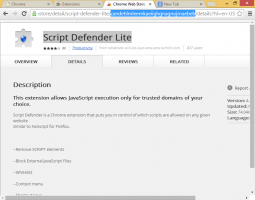Anmelden und Abmelden von Haftnotizen in Windows 10
Sticky Notes ist eine App für die universelle Windows-Plattform (UWP), die ab "Anniversary Update" mit Windows 10 gebündelt wird und eine Reihe von Funktionen bietet, die die klassische Desktop-App nicht hatte. Die lang erwartete Version 3.0 von Sticky Notes bietet die Möglichkeit, Ihre Notizen auf Ihren Windows-Geräten zu synchronisieren (und zu sichern). Um es zu verwenden, müssen Sie sich mit Ihrem Microsoft-Konto bei der Sticky Notes-App anmelden.
Werbung
Haftnotizen 3.0 bringt die folgenden erstaunlichen neuen Funktionen und Fähigkeiten:
- Synchronisieren (und sichern) Sie Ihre Notizen auf Ihren Windows-Geräten.
- Wenn Sie viele Notizen haben, kann Ihr Desktop etwas überfüllt werden! Wir stellen ein neues Zuhause für alle Ihre Notizen vor. Sie können auswählen, welche Notizen Sie auf Ihrem Desktop festhalten oder sie verstauen und mit der Suche leicht wiederfinden.
- Bevor der schöne Sonnenschein eintraf, kanalisierten die Entwickler ihre dunkle Energie in eine dunkle Themennote: Charcoal Note.
- Das Abstreichen von Aufgaben fühlt sich besser an, als sie zu löschen! Jetzt können Sie Ihre Notiz mit der neuen Formatierungsleiste formatieren.
- Sie werden vielleicht feststellen, dass Sticky Notes viel schneller arbeiten – das ist völlig beabsichtigt.
- Die Entwickler haben so viel Politur aufgetragen, dass die App wie ein glänzendes Pony aussieht!
- Drastische Verbesserungen für mehr Inklusion:
- Verwenden von unterstützenden Technologien und Narrator.
- Tastaturnavigation.
- Verwenden von Maus, Berührung und Stift.
- Hoher Kontrast.

Sobald Sie sich mit Ihrem Microsoft-Konto bei Sticky Notes anmelden, können Sie Ihre Notizen mit der Cloud synchronisieren. Andernfalls werden Ihre Notizen lokal gespeichert. Neue Notizen werden erst synchronisiert, wenn Sie sich anmelden.
So melden Sie sich bei Haftnotizen in Windows 10 an, Mach Folgendes.
- Wenn Sie die App zum ersten Mal öffnen, können Sie sich über die gelbe Schaltfläche mit Ihrem Namen bei Sticky Notes anmelden.

- Öffnen Sie die App-Einstellungen. Sie können entweder die Schaltfläche mit dem Zahnradsymbol auf der Startseite von Sticky Notes verwenden, den Befehl Einstellungen aus dem Kontextmenü der Taskleiste oder das Element Einstellungen, das im Kontextmenü des Sticky Notes-Symbols im Startmenü verfügbar ist Speisekarte.



- Klicken Sie auf die Einloggen Taste.

- Wählen Sie Ihr Microsoft-Konto aus unter Dieses Konto verwenden und klicke auf Weitermachen. Wenn das Konto, das Sie verwenden möchten, nicht aufgeführt ist, klicken Sie auf die Schaltfläche Microsoft-Konto - Outlook.com, Hotmail, Live.com, MSN und folgen Sie den gegebenen Anweisungen.

- Sie sind jetzt bei Sticky Notes angemeldet. Ihre Notizen werden auf Ihren Windows-Geräten synchronisiert, auf denen Sie dasselbe Microsoft-Konto verwenden.

Ebenso können Sie sich von Sticky Notes abmelden, um die App offline zu verwenden. Neue Notizen, die Sie erstellen, werden erst synchronisiert, wenn Sie sich erneut anmelden.
Abmelden von Haftnotizen in Windows 10
- Öffnen Sie die Einstellungsseite von Haftnotizen. Sie können entweder die Schaltfläche mit dem Zahnradsymbol auf der Startseite von Sticky Notes verwenden, den Befehl Einstellungen aus dem Kontextmenü der Taskleiste oder das Element Einstellungen, das im Kontextmenü des Sticky Notes-Symbols im Startmenü verfügbar ist Speisekarte.
- Klicken Sie auf die Ausloggen Link unter Ihren Kontoinformationen.

- Klicken Sie im nächsten Dialog auf das Ausloggen Taste, um den Vorgang zu bestätigen.

- Sie haben sich von Sticky Notes abgemeldet.
Das ist es.
In Verbindung stehende Artikel.
- Sichern und Wiederherstellen von Haftnotizen in Windows 10
- Sticky Notes-Einstellungen in Windows 10 sichern und wiederherstellen
- Ändern Sie die Schriftgröße für Haftnotizen in Windows 10
- Sticky Notes hat einen neuen Farbwähler
- Erstellen Sie neue Haftnotizen aus der Taskleiste in Windows 10
- Alte klassische Haftnotizen für Windows 10